シェイプについて意外と分からない事があった
シェイプは複数ある時にいろんな重ね方の設定が出来ます。
あまり意識して使わないと思いますが、意識して機能を使う事によっていろんな事を覚えて行く事が出来ます。
そうする事によって描写のバリエーションが増えて行きますので、覚えておいて損はないですね。
今回はシェイプについて基本的な事をおさらいしようかなって思います。
私もこっち方面の機能はあまり使う機会も無いので、こういう記事を書き残す事によって備忘録にもなります。
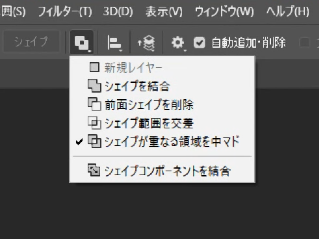
まずシェイプというのは何なのかってところから行きますと、ざっくりと言えば図形みたいなものです。
その図形が1枚1枚重なる時にどういう重なり方をするのか設定する事が出来ます。
重なり方の設定はデフォルトを含めて5種類あります。
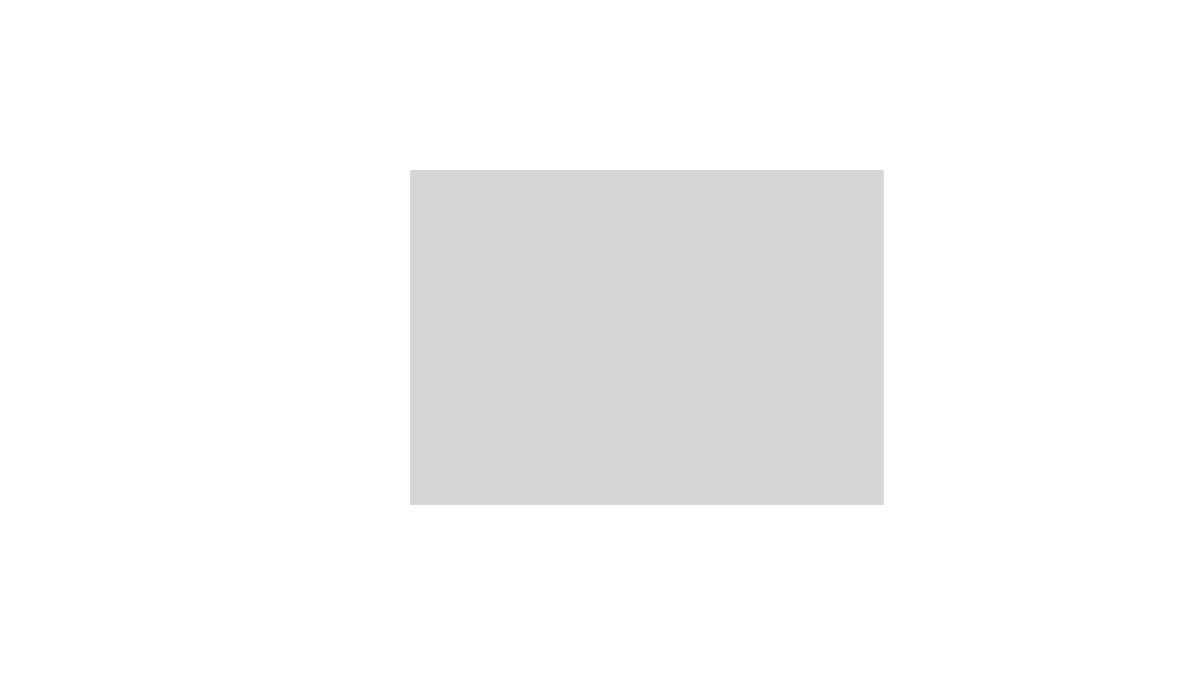
①新規レイヤー…これはデフォルトの状態です。通常のシェイプを作成して、シェイプどうしは普通に重なります。また重なっても何も変化はありません。
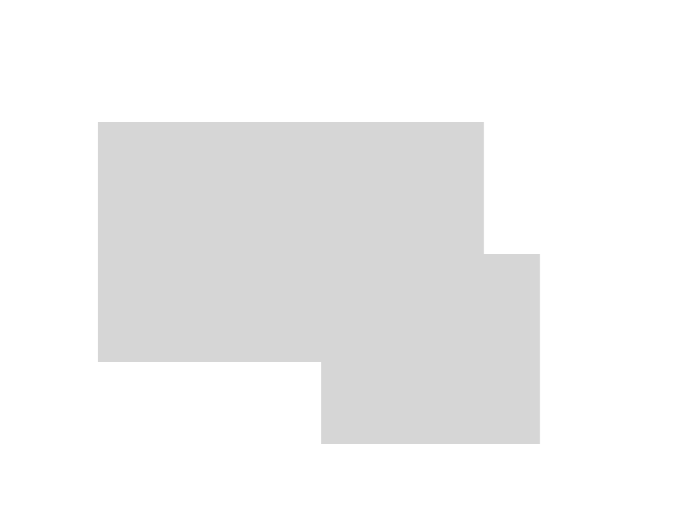
②シェイプを結合…重なるシェイプの重なった部分が結合して一つのシェイプになるみたいに結合します。
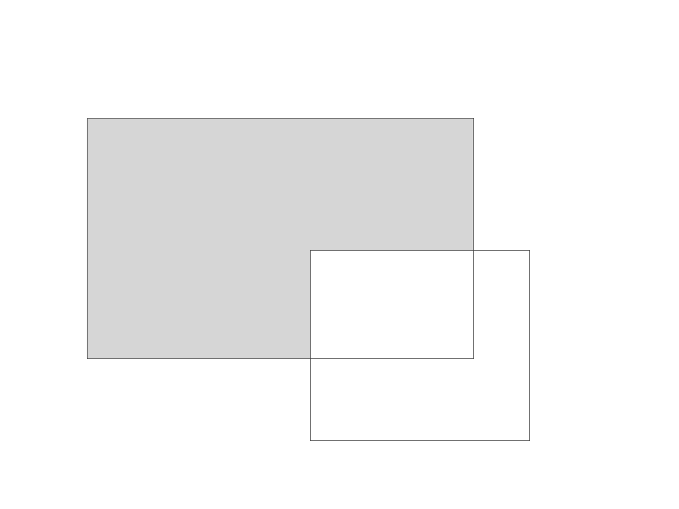
③前面シェイプを削除…重なった前面(上の層)のシェイプが消去されます。
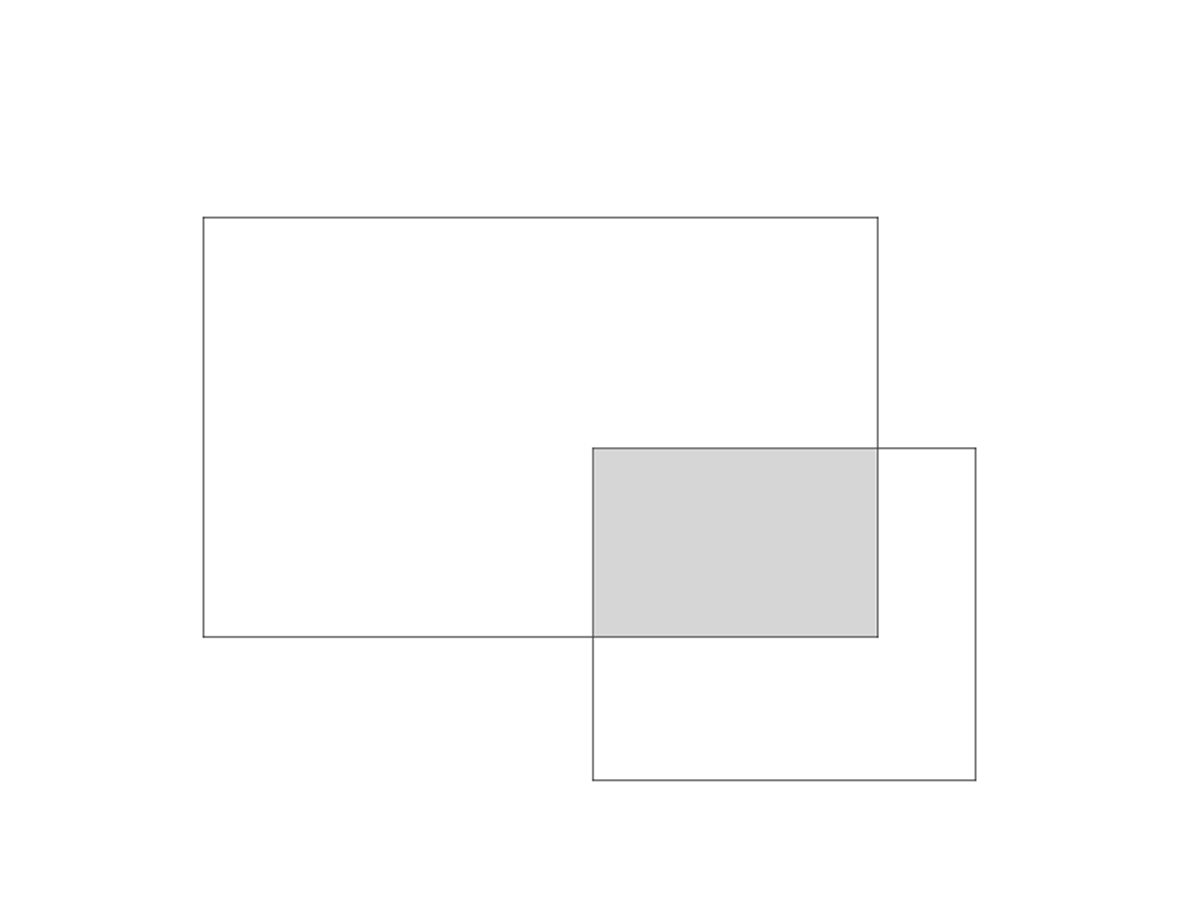
④シェイプ範囲を交差…シェイプどうしが重なる部分だけを表示します。
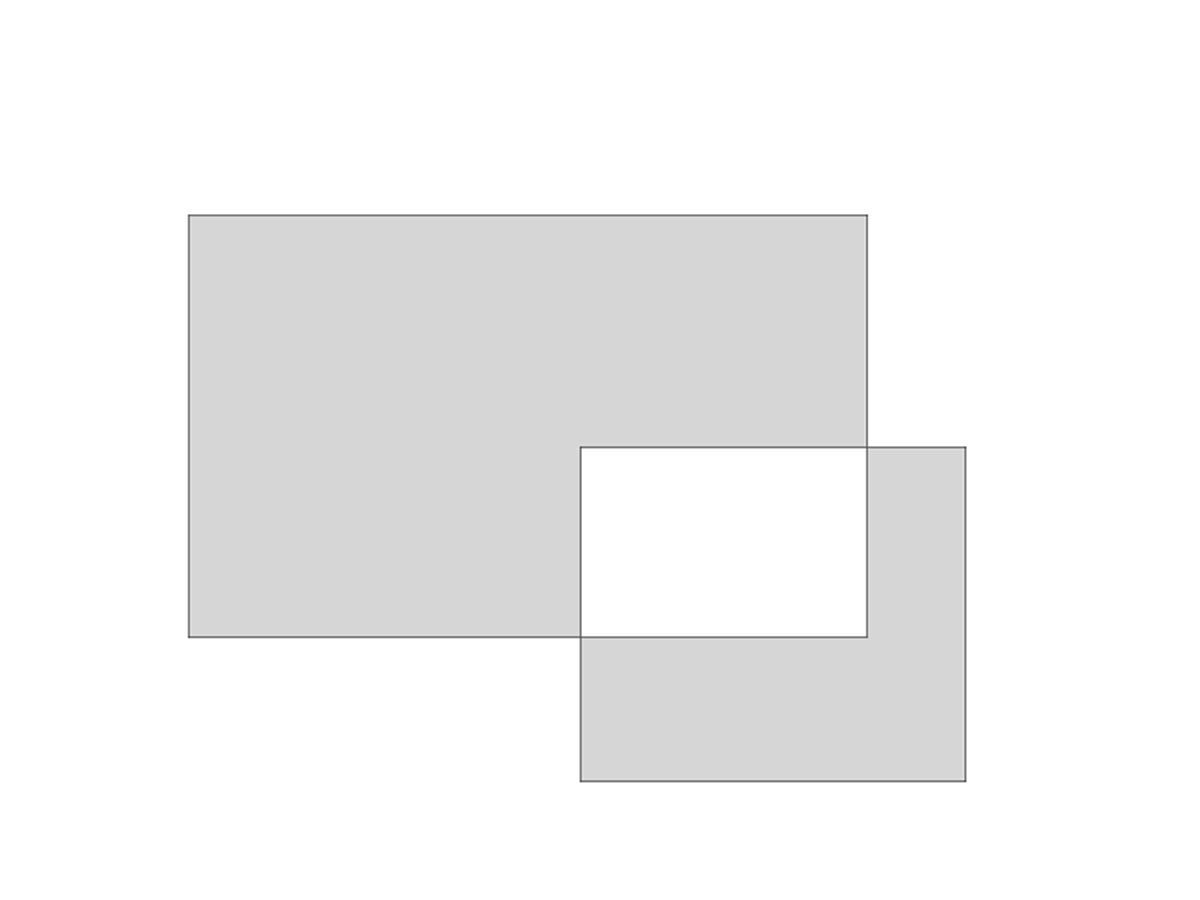
⑤シェイプが重なる領域を中マド…シェイプどうしが重なる部分だけを表示しないようにします。シェイプの範囲を交差の逆の効果になります。
「シェイプコンポーネントを結合」を選択すると、設定したシェイプの効果が確定されます。
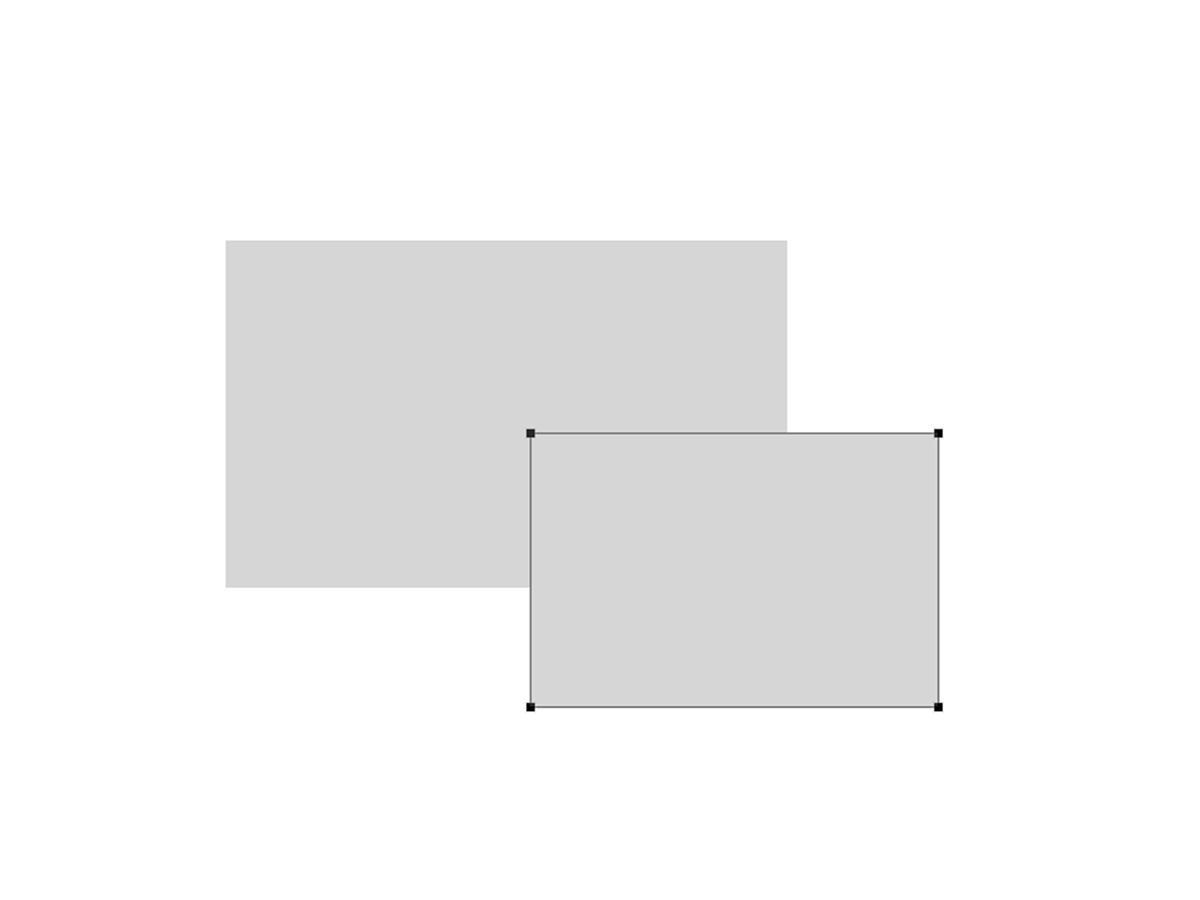
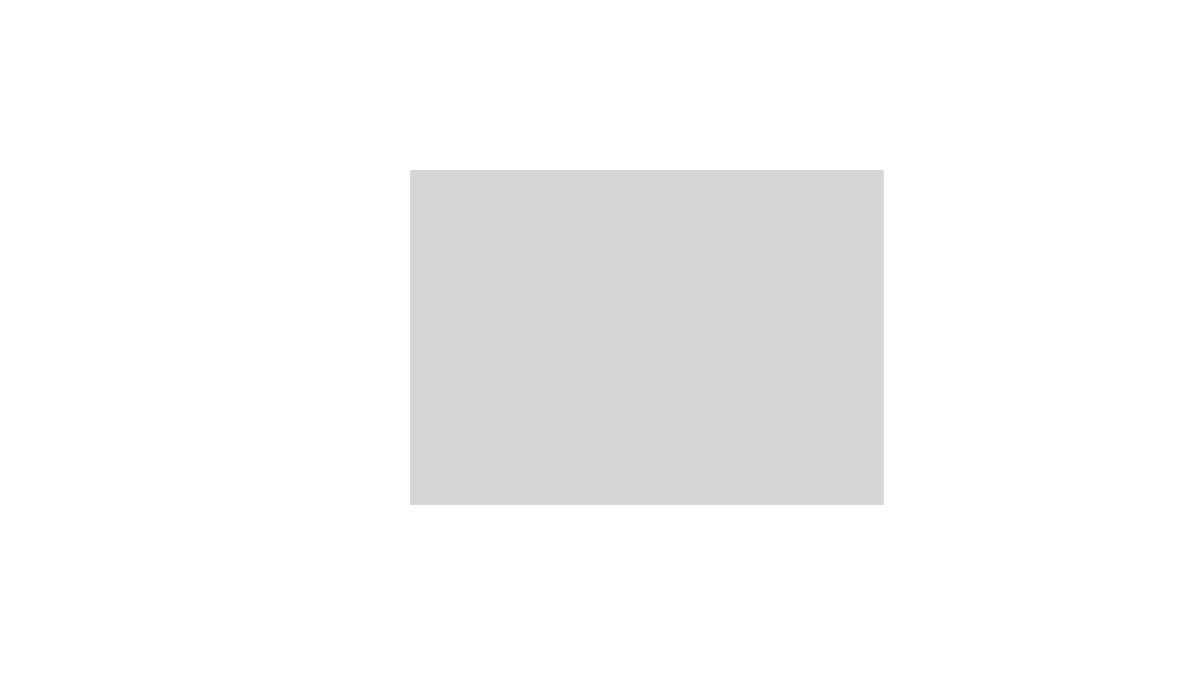
シェイプを削除したり、設定を変更させたい時は該当するシェイプをパスコンポーネント選択ツール(A)で選んでDELボタンを押せば削除出来ます。
削除する時に選択肢が出て来る事もあります (ライブシェイプはこちら)が、通常は一番上の選択肢レイヤーシェイプ”○○○(シェイプ名)”を選択します。
ライブシェイプの場合はただ「はい(Y)」を押すのみ。
設定を変えたい時はパスコンポーネント選択ツール(A)で選択した状態でシェイプの効果を変える事が出来ます。
シェイプだけでも突き詰めるといろいろな設定があります。
今回は基本的な操作を中心にお伝えしましたが、こういった基本的な操作が普段の時に活かせると表現の仕方がいろいろ増えて来ますので、最初は慣れない操作で煩わしい思いをしたりしますが、前述した通り覚えておいて損はないです。